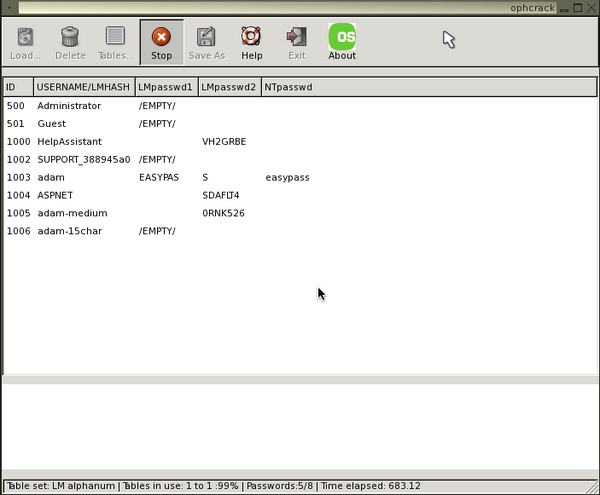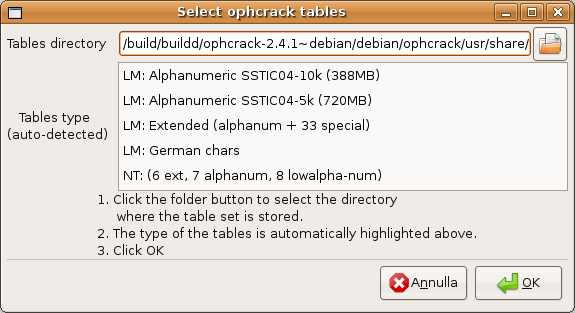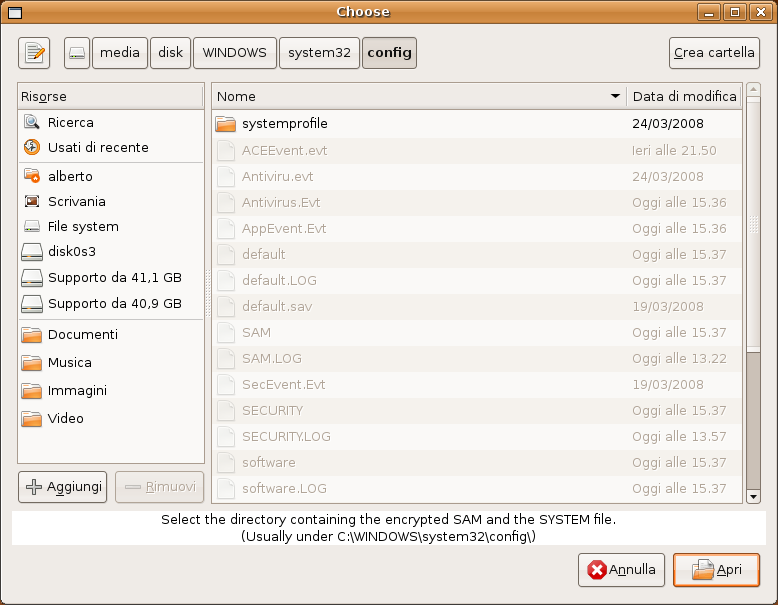|
Dimensione: 3493
Commento: typo
|
← Versione 24 del 17/02/2019 12.35.01 ⇥
Dimensione: 3611
Commento:
|
| Le cancellazioni sono segnalate in questo modo. | Le aggiunte sono segnalate in questo modo. |
| Linea 3: | Linea 3: |
| [[BR]] [[Indice(depth=2 align=right)]][[BR]] [[BR]] |
<<BR>> <<Indice(depth=2)>> <<Informazioni(forum="https://forum.ubuntu-it.org/viewtopic.php?t=178255"; rilasci="16.04";)>> |
| Linea 9: | Linea 8: |
| '''Ophcrack '''è un programma che permette di recuperare le password dimenticate di Microsoft Windows. È possibile utilizzarlo sia avviandolo da un Live CD, sia installandolo su '''Ubuntu'''. | |
| Linea 11: | Linea 9: |
| ||<tablestyle="text-align: justify; width:100%;" style="border:none;" 5%>[[Immagine(Icone/Piccole/warning.png,,center)]] ||<style="padding:0.5em; border:none;">'''Questa guida è destinata a coloro che hanno perso la password di login utente di Microsoft Windows; è illegale eseguire questa operazione su macchine di terze persone, o comunque senza il consenso del proprietario.''' || | '''Ophcrack '''è un programma che permette di recuperare le password dimenticate di Microsoft Windows. È possibile utilizzarlo sia avviandolo da live (CD/DVD o USB), sia installandolo su '''Ubuntu'''. {{{#!wiki important Questa guida è destinata a coloro che hanno perso la password di login utente di Microsoft Windows. È illegale eseguire questa operazione su macchine di terze persone, o comunque senza il consenso del proprietario.}}} |
| Linea 15: | Linea 16: |
| Scaricare il Live CD di '''Ophcrack''' da [http://sourceforge.net/project/showfiles.php?group_id=133599&package_id=167699 questo] indirizzo; al termine, [:Hardware/DispositiviPartizioni/MasterizzareIso:masterizzarlo]. | 0. Scaricare il file `.iso` di '''Ophcrack''' da [[http://sourceforge.net/project/showfiles.php?group_id=133599&package_id=167699|questo]] indirizzo. 0. [[Hardware/DispositiviPartizioni/MasterizzareIso|Masterizzare]] su disco il file appena scaricato, oppure creare una [[Installazione/CreazioneLiveUsb|USB live]]. |
| Linea 18: | Linea 21: |
| 0. Dopo aver avviato il PC, configurare correttamente le impostazioni della sequenza di boot dal bios della propria macchina. 0. Riavviare il computer. 0. Inserire il CD appena masterizzato nel lettore CD/DVD e nella schermata che compare, selezionate l'opzione '''''Ophcrack LiveCD Graphics mode (auto mode)'''''. 0. Al termine del caricamento si otterrà una schermata simile alla seguente, in cui il programma dovrebbe aver già recuperato le password dimenticate. ||<tablestyle="width:100%; margin:10px 0 5px 0;" style="border:none;" 40% : >[[Immagine(./schermata1.png,400)]]||<style="border:none; ">Nella tabella sono riportate le seguenti informazioni:[[BR]][[BR]]'''1.''' `USERNAME/LMHASH` indica il nome utente.[[BR]]'''2.''' `LMpasswd` indica la prima porzione di password dimenticata.[[BR]]'''3.''' `LMpasswd` indica la prima porzione di password dimenticata.[[BR]]'''4.''' `NTpasswd` indica la password totale dimenticata.|| |
0. Riavviare il computer e impostare il computer per l'[[Installazione/AvvioSupportoDiInstallazione|avvio da dispositivo esterno]]. 0. Nella prima schermata selezionare l'opzione '''Ophcrack LiveCD Graphics mode (auto mode)'''. 0. Al termine del caricamento si otterrà una schermata simile alla seguente, in cui il programma dovrebbe aver già recuperato le password dimenticate: ||<tablestyle="width:100%; margin:10px 0 5px 0;" style="border:none;" 40% : ><<Immagine(./schermata1.png,400)>>||<style="border:none; ">Nella tabella sono riportate le seguenti informazioni:<<BR>><<BR>>'''1.''' `USERNAME/LMHASH` indica il nome utente.<<BR>>'''2.''' `LMpasswd` indica la prima porzione di password dimenticata.<<BR>>'''3.''' `LMpasswd` indica la prima porzione di password dimenticata.<<BR>>'''4.''' `NTpasswd` indica la password totale dimenticata.|| |
| Linea 25: | Linea 27: |
| 0. Scaricare la table da 388 MiB o 720 MiB, a seconda delle esigenze, da [http://lasecwww.epfl.ch/~oechslin/projects/ophcrack/ qui]. 0. Aprire un [:AmministrazioneSistema/ComandiBase:terminale] e digitare:{{{ sudo apt-get install ophcrak}}} |
0. Scaricare la table da 388 MiB o 720 MiB, a seconda delle esigenze, da [[http://lasecwww.epfl.ch/~oechslin/projects/ophcrack/|qui]]. 0. [[AmministrazioneSistema/InstallareProgrammi|Installare]] il pacchetto ''ophcrak''. |
| Linea 30: | Linea 31: |
| 0. È possibile avviare il programma è sufficiente selezionare dal menù '''''Applicazioni -> Accessori -> Ophcrack''''', oppure digitare in terminale il comando{{{ | 0. [[AmbienteGrafico/AvviareProgrammi|Avviare]] da menu il programma oppure digitare in un [[AmministrazioneSistema/Terminale|terminale]] il comando{{{ |
| Linea 32: | Linea 33: |
| 0. Fare clic su «'''Table'''»; apparirà una schermata simile alla seguente: ||<tablestyle="width:100%; margin:10px 0 5px 0;" style="border:none;" 40% : >[[Immagine(./schermata2.png,400)]]||<style="border:none; ">|| |
0. Fare clic su '''Table'''. Apparirà una schermata simile alla seguente: ||<tablestyle="width:100%; margin:10px 0 5px 0;" style="border:none;" 40% : ><<Immagine(./schermata2.png,400)>>||<style="border:none; ">|| |
| Linea 35: | Linea 36: |
| 0. Una volta selezionata la table cliccare su «'''Load...'''»; apparirà una finestra simile alla seguente: ||<tablestyle="width:100%; margin:10px 0 5px 0;" style="border:none;" 40% : >[[Immagine(./schermata3.png,400)]]||<style="border:none; ">|| |
0. Una volta selezionata la table cliccare su «'''Load...'''». Apparirà una finestra simile alla seguente: ||<tablestyle="width:100%; margin:10px 0 5px 0;" style="border:none;" 40% : ><<Immagine(./schermata3.png,400)>>||<style="border:none; ">|| |
| Linea 42: | Linea 43: |
| * [:Sicurezza/GestionePassword/Recupero:Recuperare password] e nome utente di '''Ubuntu''' * [:Sicurezza/GestionePassword/Robuste:Generare password robuste con APG] |
* [[http://ophcrack.sourceforge.net/ | Pagina ufficiale Ophcrack ]] * [[https://en.wikipedia.org/wiki/Chntpw|Pagina enciclopedica di Chntpw]] (software per il reset della password di Windows) * [[Sicurezza/GestionePassword/Recupero|Recuperare nome utente e password di Ubuntu]] * [[Sicurezza/GestionePassword/Robuste|Generare password robuste]] |
| Linea 45: | Linea 49: |
| CategorySicurezza | CategorySicurezza CategoryDaRevisionare |
Problemi in questa pagina? Segnalali in questa discussione
Introduzione
Ophcrack è un programma che permette di recuperare le password dimenticate di Microsoft Windows. È possibile utilizzarlo sia avviandolo da live (CD/DVD o USB), sia installandolo su Ubuntu.
Questa guida è destinata a coloro che hanno perso la password di login utente di Microsoft Windows. È illegale eseguire questa operazione su macchine di terze persone, o comunque senza il consenso del proprietario.
Ophcrack da Live CD
Preparativi
Scaricare il file .iso di Ophcrack da questo indirizzo.
Masterizzare su disco il file appena scaricato, oppure creare una USB live.
Avvio
Riavviare il computer e impostare il computer per l'avvio da dispositivo esterno.
Nella prima schermata selezionare l'opzione Ophcrack LiveCD Graphics mode (auto mode).
- Al termine del caricamento si otterrà una schermata simile alla seguente, in cui il programma dovrebbe aver già recuperato le password dimenticate:
Installazione su Ubuntu
Scaricare la table da 388 MiB o 720 MiB, a seconda delle esigenze, da qui.
Installare il pacchetto ophcrak.
Avvio programma
Avviare da menu il programma oppure digitare in un terminale il comando
ophcrak
Fare clic su Table. Apparirà una schermata simile alla seguente:
Selezionare la table precedentemente scaricata e cliccare su OK.
Una volta selezionata la table cliccare su «Load...». Apparirà una finestra simile alla seguente:
Selezionare la cartella nella partizione C:/ di Microsoft Windows in cui si trovano i file SAM (genericamente è c:/windows/system32/config).
Una volta selezionata la cartella fare clic su Apri.
Nella barra dei menù fare clic su «Launch» per avviare il processo di ricerca delle password.
Ulteriori risorse
Pagina enciclopedica di Chntpw (software per il reset della password di Windows)